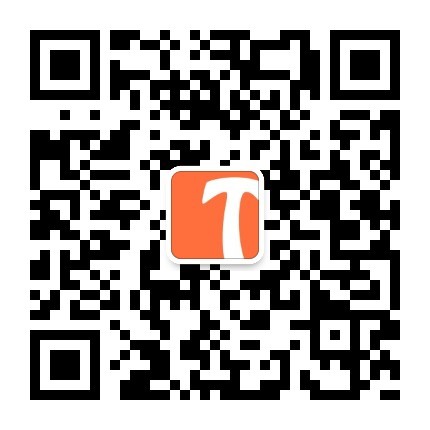如何在CentOS Stream 9中成功配置静态IP地址详细教程
admin 发布:2024-08-30 02:17 80
在当今的网络环境中,静态IP地址配置的需求愈加普遍。对于使用CentOS Stream 9的用户来说,成功配置静态IP地址不仅可以提高网络的稳定性,还能简化设备管理。本文将详细介绍在CentOS Stream 9中配置静态IP地址的步骤,确保您能够顺利完成这一过程。
首先,确保您拥有对系统的管理员权限,因为在进行网络配置时,需要对系统文件进行修改。打开终端,使用root用户登录或通过sudo命令获取管理员权限。接下来,您需要查找当前的网络接口信息,以确保知道需要配置的网络设备。可以使用命令`ip addr`来查看所有网络接口的信息,查找您要配置的接口名称,通常以“eth”或“ens”开头。
接下来,您需要编辑网络接口的配置文件。CentOS Stream 9使用`NetworkManager`来管理网络,因此您可以通过`nmcli`命令来配置网络。使用命令`nmcli connection show`查看当前的连接列表,找到您要配置的连接名称。假设连接名称为“enp0s3”,您可以使用以下命令开始配置静态IP:
```bash nmcli connection modify enp0s3 ipv4.addresses 192.168.1.100/24 nmcli connection modify enp0s3 ipv4.gateway 192.168.1.1 nmcli connection modify enp0s3 ipv4.dns 8.8.8.8 nmcli connection modify enp0s3 ipv4.method manual ```

这段命令分别设置了静态IP地址、网关和DNS服务器。请根据您的网络环境替换这些值。完成这些设置后,您需要重新启动网络连接以使更改生效。可以使用命令`nmcli connection up enp0s3`来重新激活该连接。此时,您可以再次运行`ip addr`命令确认IP地址已成功更改为您配置的静态IP。
最后,测试网络连接以确保一切正常。您可以通过`ping`命令测试与其他设备的连通性,例如,`ping 8.8.8.8`来检查与外部网络的连接。如果能够成功接收到响应,说明静态IP配置成功。若遇到任何问题,可以检查配置文件和网络状态,确保没有遗漏或错误。
总结而言,静态IP地址的配置不仅提升了网络的可靠性和管理效率,也为以后的网络管理提供了便利。在CentOS Stream 9中,通过`NetworkManager`和相应命令的配合使用,用户可以轻松地为网络接口设置静态IP。希望本文所述的步骤能够帮助您顺利完成静态IP地址的配置,享受更加稳定的网络环境。
版权说明:如非注明,本站文章均为 沃保保险网 原创,转载请注明出处和附带本文链接;
相关推荐
- 最近发表
-
- 推荐资讯
- 最近发表
-